电脑系统中有个扫雷游戏 Window 10怎么打开扫雷游戏
时间:2023-12-15 来源:互联网 浏览量:
在电脑系统中,我们常常会发现一些内置游戏,而其中一款备受欢迎的游戏便是扫雷,作为经典的单人益智游戏,扫雷在Windows 10系统中也备受喜爱。对于一些新手玩家来说,他们可能会有疑惑,不知道如何打开这个扫雷游戏。不要担心今天我们将为大家介绍一些简单的方法来打开Window 10系统中的扫雷游戏。无论你是想在闲暇之余放松一下,还是锻炼自己的逻辑思维能力,扫雷游戏都是个不错的选择。接下来让我们一起来探索一下如何打开这个经典游戏吧!
方法如下:
1.首先打开win10开始菜单,点击【应用商店】。然后搜索【microsoft minesweeper】,点击搜索。
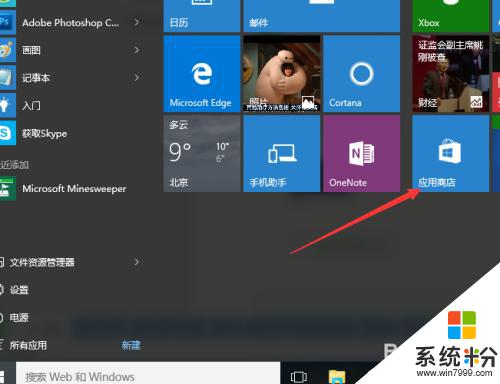
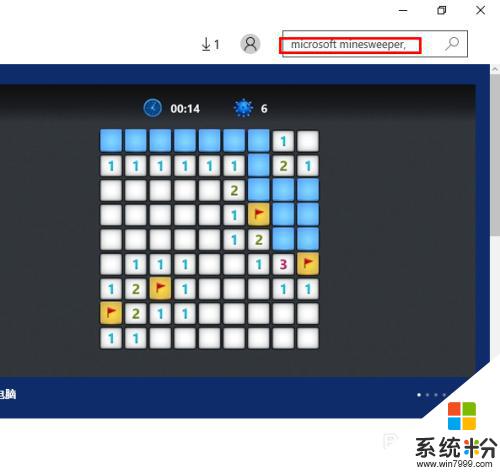
2.点击排在第一位的【免费下载】。如下图。
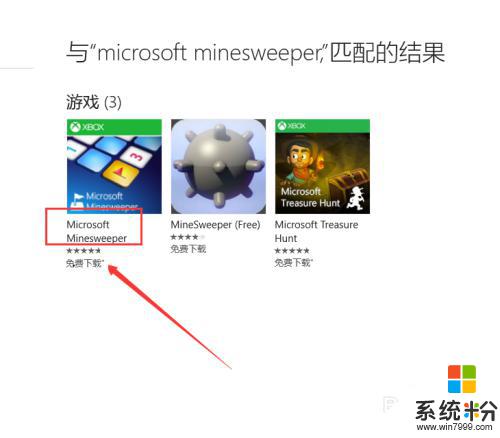
3.然后就可能需要输入微软账户,即Microsoft账户。没有Microsoft账户的可以参考下列经验。输入账户密码,点击下一步。
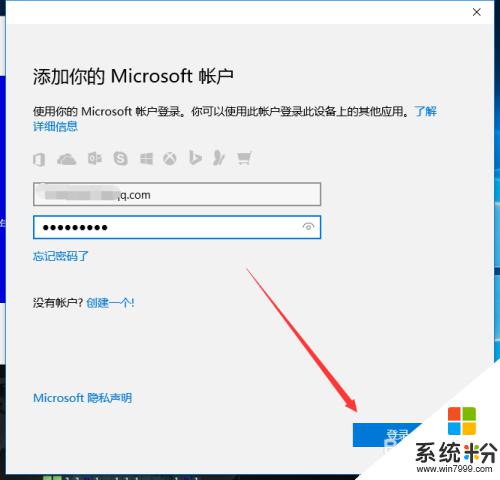
4.然后开始下载扫雷游戏,194Mb。游戏不小了,说明win10做了很多优化和改变。
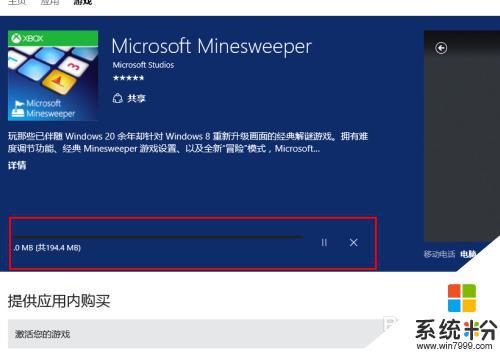
5.下载安装完成,点击【打开】。
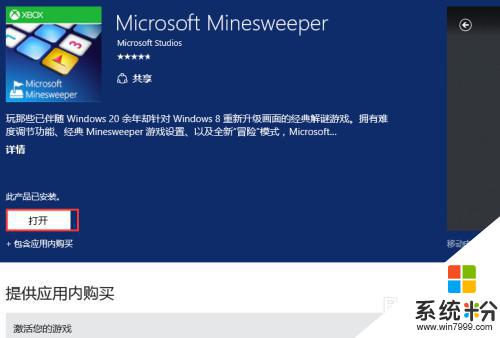
6.输入windows登陆密码。
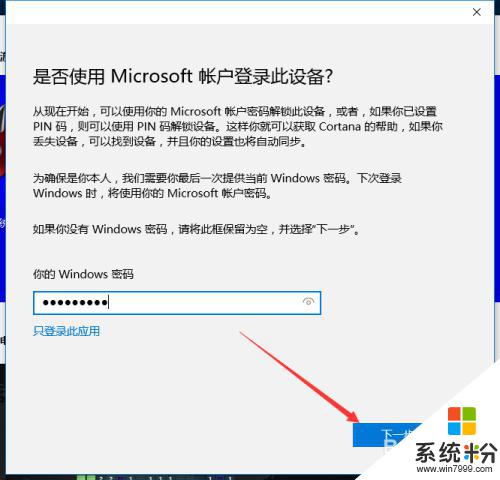
7.然后就可以进入win10扫雷游戏界面了!
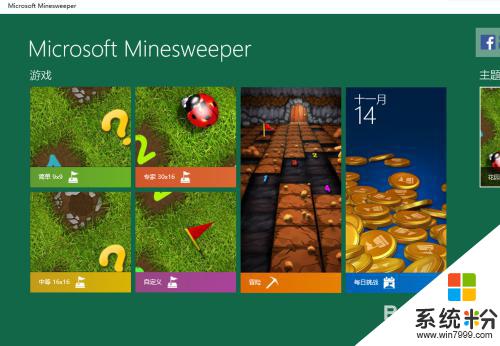
8.果然高大上了有木有!不仅有了新的游戏界面,还有了更新的音效和动画效果。扫雷迷们快来体验吧!

以上就是电脑系统中有个扫雷游戏的全部内容,有需要的用户可以根据小编的步骤进行操作,希望能对大家有所帮助。
我要分享:
电脑软件热门教程
- 1 怎样通过无线让音箱播放手机中的音乐 通过无线让音箱播放手机中的音乐的方法
- 2 Windows无法验证发行者该如何解决 Windows无法验证发行者该怎么解决
- 3 Windows7无法开机显示0x000007B怎么办 w7开机蓝屏的原因
- 4微软Surface Pro 3美国学生特惠
- 5电脑前置面板连线错误
- 6语音对方听不到自己的声音怎么办 视频通话对方听不到自己说话怎么解决
- 7Call of Duty:Ghosts 显卡检测问题如何解决 Call of Duty:Ghosts 显卡检测问题解决方法
- 8家里网线端口面板(网线插座)怎样安装? 家里网线端口面板(网线插座)安装的方法有哪些?
- 9耳机如何来辨别真伪 用什么方法可以来识别耳机的真伪
- 10iPad Split View如何分屏 iPad Air分屏的方法?
